3 лучших приложения для двухфакторной аутентификации для Android и iOS

Одноразовые пароли из SMS, которые обычно используются для двухэтапной аутентификации (2FA) в какие-либо сервисы, — небезопасны. Их можно подсмотреть или перехватить. Самая надёжная альтернатива — приложения-аутентификаторы.

Как работают приложения-аутентификаторы
- Устанавите на смартфон приложение.
- В настройках безопасности сервиса найдите опцию включения двухфакторной аутентификации.
- Выберите двухфакторную аутентификацию с помощью приложения.
- Сервис выведет на экран QR-код, который можно отсканировать в 2FA-приложении.
- Просканируейте код приложением и оно начинает каждые 30 секунд создавать новый одноразовый код.
Одноразовые коды синхронно создаются и синхронизируются на основе ключа, который известен только вашему устройству и серверу, а также текущего времени, округленного до 30 секунд. Этот алгоритм называется OATH TOTP (Time-based One-time Password).
ДВУХФАКТОРНАЯ АУТЕНТИФИКАЦИЯ GOOGLE AUTHENTICATOR 2FA | НАСТРОЙКА И ИНСТРУКИЦЯ GOOGLE AUTHENTICATOR
Обычно, приложения для двухфакторной аутентификации работают по одному и тому же алгоритму, так что их можно использовать практически в любых сервисах. В этой статье я выделил два самых популярных и удобных, а также один альтернативный.
1. Google Authenticator
Google Authenticator – это бесплатное приложение 2FA от Google для пользователей iOS и Android.
Скачать: Google Authenticator для Android | iOS (Free)

Обычно, если вы хотите сменить смартфон, то вам нужно создать резервную копию настроек и передать данные о вашем приложении 2FA вручную. Это может занять много времени. Также, если кто-то украдет ваш телефон, ваши коды и аккаунты 2FA пропадут. Authy устраняет эту проблему с помощью защищенной системы резервного копирования. Это означает, что вы можете передавать свои учетные записи Authy 2FA между устройствами.
Скачать: Authy for Android | iOS (Both Free)
Спасибо, что читаете! На данный момент большинство моих заметок, статей и подборок выходит в telegram канале «Левашов». Обязательно подписывайтесь, чтобы не пропустить новости мира ИТ, полезные инструкции и нужные сервисы.
Респект за пост! Спасибо за работу!
Хотите больше постов в блоге? Подборок софта и сервисов, а также обзоры на гаджеты? Сейчас, чтобы писать регулярно и радовать вас большими обзорами, мне требуется помощь. Чтобы поддерживать сайт на регулярной основе, вы можете оформить подписку на российском сервисе Boosty. Или воспользоваться ЮMoney (бывшие Яндекс Деньги) для разовой поддержки:
Заранее спасибо! Все собранные средства будут пущены на развитие сайта. Поддержка проекта является подарком владельцу сайта.
Telegram
Your Browser Does Not Support iframes!
Последние

NAVI проиграли OG на старте турнира Blast Premier: Spring

Что такое антидетект браузер и для чего нужен

4 лучших альтернативы WinDirStat

Как отключить рекламу в проводнике Windows 11

5 лучших бесплатных VPN для Android

3 способа включить режим разработчика в Windows 11

Как создать свой собственный VPN с WireGuard
Рубрики
Подписаться
Соединить с D
Соединить с D
0 комментариев
Inline Feedbacks
View all comments
СЧЕТЧИКИ
РЕКЛАМА И ДОНАТЫ
Социальные сети
Использование материалов разрешается с активной ссылкой на levashove.ru.
Источник: levashove.ru
Получение кода Google Authenticator

Мобильное приложение Authenticator для устройств на платформе Android и iOS используется для подтверждения тех или иных действий в учетной записи Google и во многих других сервисах, что, в частности, относится к авторизации. Если вам потребовался временный код, следует воспользоваться Аутентификатором.

-
Запустите рассматриваемое мобильное приложение, используя соответствующий значок. Возможно, для этого придется перейти к полному списку ПО.

Если по каким-то причинам вы не можете найти Аутентификатор среди установленных программ, но сервис требует подтверждения с помощью кода именно из этого приложения, скорее всего, потребуется выполнить восстановление. Об этом можете узнать отдельно. Подробнее: Восстановление Google Authenticator
Следуя данной инструкции, вы сможете с легкостью получить код подтверждения для любого аккаунта, привязанного к Аутентификатору. Но не забывайте, что в случае удаления приложение перестанет предоставлять коды, так как информация хранится только в памяти программы.
Вариант 2: Аккаунт Google
Если вы хотите настроить новый Аутентификатор на другом устройстве, можно воспользоваться специальным кодом. Обратите внимание, что для выполнения действий из инструкции потребуется доступ к учетной записи Google на компьютере.
-
Откройте страницу по представленной выше ссылке, перейдите на вкладку «Безопасность» и в блоке «Вход в аккаунт Google» кликните по строке «Двухэтапная аутентификация».
 Подтвердите авторизацию с помощью обычного пароля от учетной записи.
Подтвердите авторизацию с помощью обычного пароля от учетной записи. 




Источник: lumpics.ru
Как настроить и использовать Google Authenticator
Доброго времени суток, дорогие друзья, знакомые, читатели, почитатели и прочие личности. Сегодня поговорим про Google Authenticator .
Наверняка многие из Вас слышали о такой штуке как двухфакторная (двухэтапная) аутентификация и даже пользуются ей, благо она позволяет существенно повысить безопасность Ваших аккаунтов и усложняет для злоумышленников путь к Вашим данным.

В настоящий момент двуфакторка ( 2FA ) реализована, в большинстве случаев, методом подтверждения совершаемого действия (вход, оплата и пр) с помощью кода, который отправляется в виде смс сообщения (после ввода пароля).
К сожалению, этот метод, не смотря на всю его мощь, всё чаще признаётся безопасниками не самым.. безопасным (т.к смс можно перехватить и всё такое прочее-разное), поэтому мы поговорим с Вами о несколько альтернативном способе, основанном на использованнии приложения 2FA (в данном случае речь пойдет про Google Authenticator ).
Давайте приступим.
Установка Google Authenticator и включение двухфакторной аутенфикации
Сразу хочется сказать, что GA подойдет не только для аккаунтов Google , но и некоторых других (например, подобным образом можно входить в аккаунт социальной сети ВКонтакте ), что поддерживают двухэтапный вход с помощью мобильного приложения.
Впрочем, мы рассмотрим пример использования Google Authenticator как раз на примере гугловских аккаунтов. Собственно, для всего этого нам потребуется мобильный телефон, сам аккаунт и приложение, которое, скажем, для Android можно взять по этой ссылке. Само собой, что оно есть в App Store и не только.

Установка, само собой, если уж не знакома каждому пользователю, то во всяком случае предельно проста и не требует каких-то спец знаний, кроме умения кликать мышкой 🙂
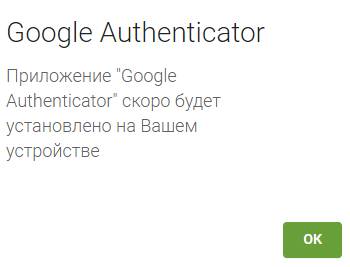
Установку можно сделать не только из браузера, но и непосредственно с мобильного телефона, используя тот же Google Play Market (или App Store ), либо просто скачав файл . apk (для Android ) со стороннего источника (чего, правда, делать не рекомендуется).
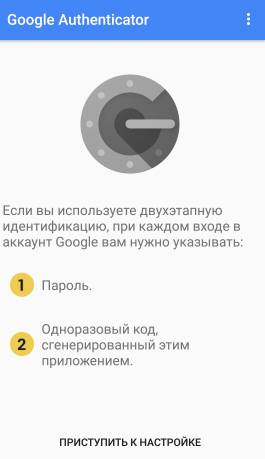
После установки необходимо будет запустить приложение на телефоне, что показано на скриншоте выше и заодно, скажем, в браузере, нажать в кнопки » Мой аккаунт » и » Вход в аккаунт Google «, что можно увидеть на скриншотах ниже:
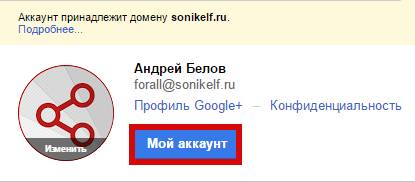
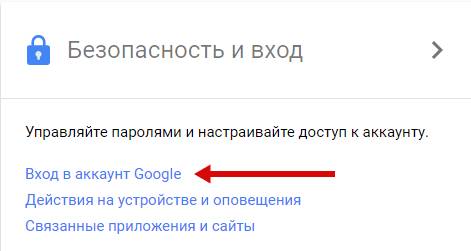
После чего необходимо включить двухфакторную аутентификацию как таковую, т.е основываясь на привязке к телефону и sms :
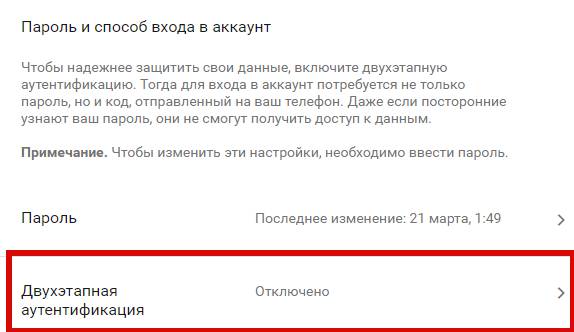
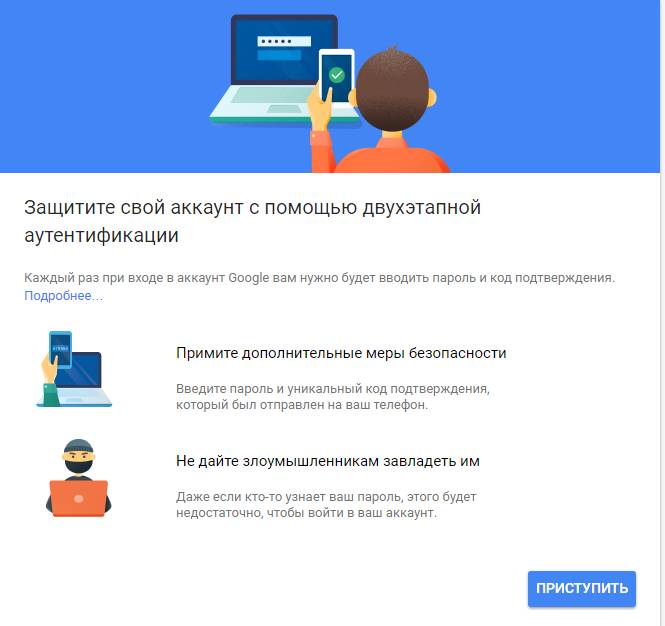
Я думаю, что ничего сложного в этом нет и Вы прекрасно справитесь с сим процессом, благо для сего достаточно указать свой телефон, получить код и ввести его в окно браузера.
Дальнейшая настройка Google Authenticator и верификация
После этого первичная двуфакторка будет осуществлена и Вы получите больше возможностей для её настройки:
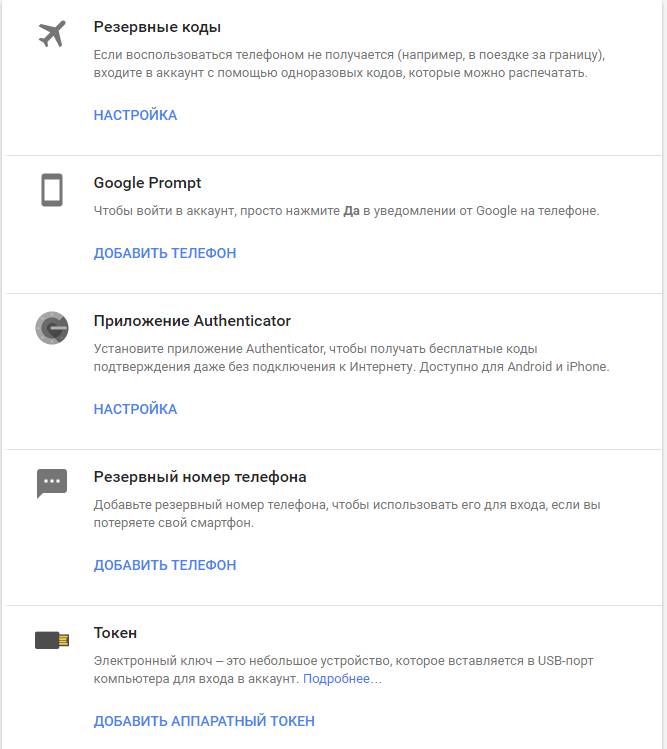
Как Вы понимаете, здесь нас интересует третий пункт, который зовется не иначе как » Приложение Authenticator «, в связи с чем мы жмём в кнопку » Настройка » в соответствующей строке, после чего нам будет предложено выбрать тип мобильного телефона:
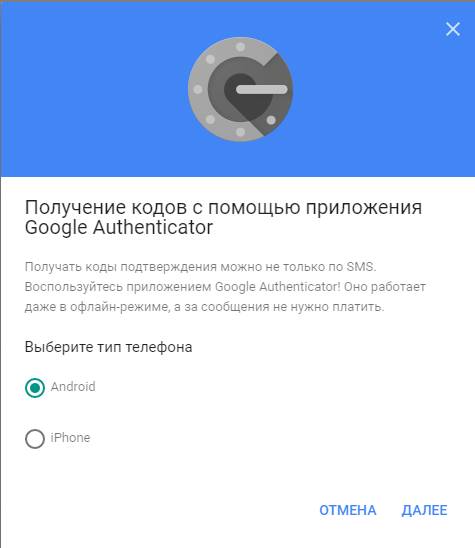
А так же предложен способ настройки, методом сканирования QR с экрана телефона или непосредственно вводом текстового кода вручную:
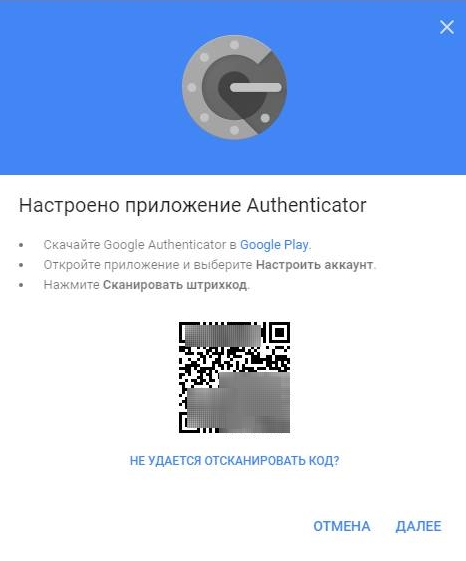
На этом этапе нам надо взять в руки телефон и нажать в пункт » Приступить к настройке » в установленном (и запущенном) ранее приложении Google Authenticator .
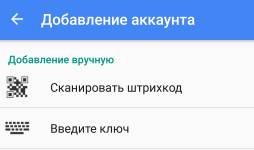
Здесь как раз мы увидим аналогичные пункты для добавления аккаунта и, в зависимости от того, что Вам проще и удобнее, необходимо выбрать тот путь, что Вы выбрали в браузере компьютера.
В нашем случае мы пошли по пути ввода ключа (пункт » Введите ключ » в приложении) методом его получения по кнопке » Не удается отсканировать код » (пункт в браузере). Надеемся, что Вы не запутались, благо на практике всё куда проще, чем это выглядит в текстовом виде 🙂
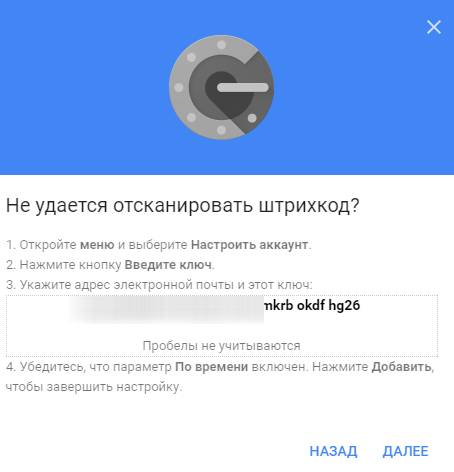
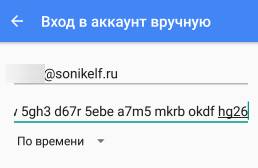
Соответственно, браузер нам покажет код, который мы вводим в приложение. В случае со сканированием QR через камеру телефона всё немного проще, но мы решили показать Вам более мудрёный путь (так сказать, на всякий случай).
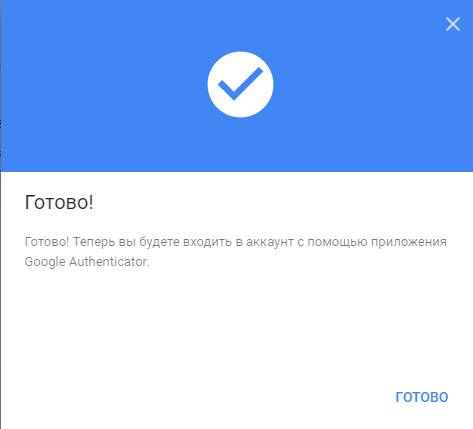
Пробуем использовать Google Authenticator для входа
На этом процесс будет закончен и двуфакторка будет реализована с использованием упомянутого тут неоднократно приложения, т.е процесс входа теперь происходит следующим образом:
- Вводим пароль от аккаунта Google (ну или куда Вы там входите);
- Вводим код приложения из Google Authenticator ;
- Готово.
Как это примерно выглядит можно посмотреть на скриншотах ниже:

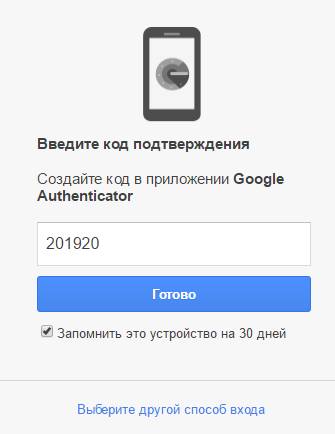
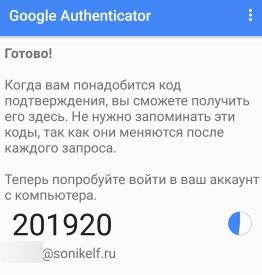
Пожалуй, на этом процесс можно считать законченным и Вы можете добавить любое количество аккаунтов в это приложение, получая код для каждого отдельно.
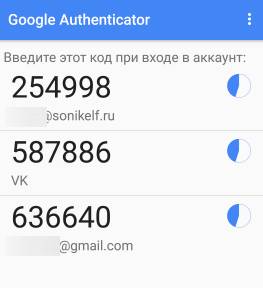
Как уже говорилось выше, использовать GA -приложение можно для разных аккаунтов и процесс первичной привязки примерно аналогичен, равно как и процесс дальнейшего входа. Вот, как пример, привязка социальной сети ВКонтакте :
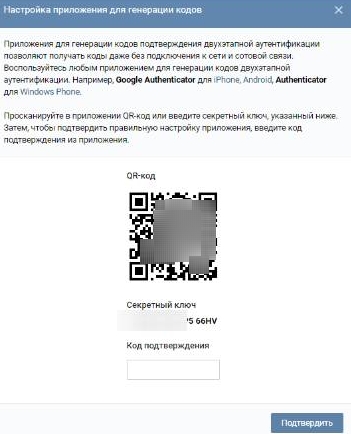
Коды меняются с течением времени, их достаточно сложно перехватить в момент логина (в отличии от sms ) и всё такое прочее.
На сим, пожалуй, всё.
Давайте перейдем к послесловию.
Послесловие
С одной стороны, первое время необходимость постоянно использовать телефон для входа в аккаунты (особенно, если их много) может раздражать. С другой.. Что для Вас важнее, — безопасность или комфорт?
К слову, не обязательно использовать именно Google Authenticator , благо 2FA приложений существует приличное количество, а некоторые компании (вроде Blizzard ) выпускают собственные.
В общем, наше дело порекомендовать, а уж пользоваться или нет, — дело Ваше 😉
Мы в соц.сетях: ВКFacebookTwitter
Белов Андрей (Sonikelf) Заметки Сис.Админа [Sonikelf’s Project’s] Космодамианская наб., 32-34 Россия, Москва (916) 174-8226
Источник: sonikelf.ru
Authy позволяет забыть о двухфакторной аутентификации
Authy — это сервис для всех существующих платформ, который позволяет заменить двухфакторную аутентификацию на более безопасный и быстрый способ логина.

Двухфакторная аутентификация — это лучший способ обезопасить себя от взлома на данный момент. Однако сам способ несовершенен и не очень удобен. Сервис Authy позволяет усовершенствовать аутентификацию, забыв об SMS с паролями, необходимости всегда быть на связи и долгом ожидании кода.
Это приложение для всех платформ (iOS, Android, Mac, Windows), которое заменяет пароль из SMS на шестизначный код, который приложение выдаёт автоматически и который исчезает через 12 секунд.
Настроить приложение впервые не так уж и просто, и я, если честно, застопорился на некоторых моментах. Я расскажу о том, как настроить его на iOS и Mac, хотя сам процесс никак не отличается от такового на Android и Windows.
После ввода своего номера телефона и получения на него шестизначного кода (в последний раз в жизни!) приложение активируется и привязывается к вашему номеру и почте. Теперь нужно разобраться, какие сервисы используют двухфакторную аутентификацию. Из самых популярных — Gmail и Dropbox.
Мне в первую очередь был интересен именно Gmail, так как многие другие сервисы позволяют регистрироваться с его помощью и каждый раз мне приходилось ждать SMS и вводить пароль.
Вот как добавить Authy в Gmail. Для начала заходим в настройки аккаунта Google.
Нажимаем на кнопку «Аккаунт»
Далее переходим на вкладку «Безопасность» → «Настройки двухфакторной аутентификации» → «Создавать коды в приложении» и выбираем своё устройство. После этого появится QR-код.
QR-код замазал, так что даже не думайте сканировать мой! 🙂
Данный QR-код нужно отсканировать с помощью Authy — именно это он и попросит вас сделать, когда вы захотите добавить в базу новый сервис.
После сканирования Authy подтянет Gmail в свою базу, и теперь, когда вам нужно будет ввести код аутентификации, вместо SMS вы можете взять одноразовый код в приложении.
Ещё одним преимуществом Authy является то, что он существует практически для всех платформ, и вы можете соединить девайсы между собой по Bluetooth, чтобы максимально быстро вводить коды.
Сервис очень крут. Несмотря на то что настраивать его впервые не так уж и просто, он на 100% того стоит. Гораздо больше времени вы сэкономите в будущем, когда вам не придётся каждый раз ждать SMS с кодом. Authy бесплатен для всех платформ, и я настоятельно рекомендую им воспользоваться.
Источник: lifehacker.ru
Обзор решений для аутентификации пользователей [Auth0, альтернативы Firebase]

Обзоры
Автор cryptoparty На чтение 7 мин Опубликовано 22.02.2022
Аутентификация пользователей – это необходимость для любого онлайн-бизнеса.
Давайте рассмотрим некоторые из лучших инструментов и альтернативы Firebase.
Аутентификация пользователей – это мощный способ предоставления законного доступа к вашим цифровым объектам, таким как веб-сайт или приложение.
И это, безусловно, повышает безопасность и улучшает пользовательский опыт.
При ее внедрении типичный владелец бизнеса часто сталкивается с такой проблемой:
Зачем нужна аутентификация пользователей третьей стороной?
Если вы крупная компания с необходимой инфраструктурой для обеспечения безопасности данных и соответствия нормативным требованиям, то вам, вероятно, не нужно стороннее решение.
Но совсем наоборот, если:
- Это не ваша сфера деятельности.
- Вы являетесь стартапом или просто не можете нести финансовые накладные расходы.
- Вы не можете обеспечить надлежащее управление данными и безопасность.
- Утечка данных может уничтожить вашу организацию.
Поэтому не стоит готовить пиццу, если вы не Dominos. Есть шанс, что вы ее испортите.
Но поскольку пользовательские данные – это гораздо серьезнее, чем испорченная пицца пепперони, давайте рассмотрим некоторые платформы для аутентификации пользователей.
И хотя средний бизнесмен сразу же выберет Auth0 или Firebase, есть и другие платформы.
STYTCH

STYTCH является убежденным сторонником аутентификации без пароля.
Их цель – улучшить пользовательский опыт и уменьшить головную боль разработчиков, делая именно это.
Аутентификация без пароля очень похожа на использование Slack.
Они позволяют использовать сторонние логины или отправлять ссылку по электронной почте для аутентификации, но никогда не используют пароли.
STYTCH называет их магическими ссылками.
Вы можете использовать их SDK для быстрого развертывания или прямой API для использования метода аутентификации по вашему выбору.
Доступно множество способов, таких как соцмедиа логины, пароли SMS/WhatsApp/Email, магические ссылки электронной почты, приложения TOTP и т.д.
STYTCH имеет гибкую ценовую политику, которая регулируется в зависимости от вашей активной пользовательской базы.
В качестве приветственного пакета предоставляется бесплатный кредит на сумму 100 долларов США.
Ory

Существует бесплатный вариант и облачный, если вы планируете использовать пользовательский домен.
Он также поддерживает создание одностраничных приложений с использованием React, Next.js, Gatsby и AngularJS.
С помощью Ory разработчики могут тестировать и проверять систему, не прибегая к коду.
Ory представляет собой комплексную платформу аутентификации и авторизации с управлением идентификацией и разрешениями.
Это сеть с zero trust, совместимая с OAuth2 и OpenID Connect.
Ory также поставляется с двухфакторной аутентификацией (2FA), совместимой с FIDO 2, и удобным для разработчиков интерфейсом командной строки.
Наконец, вы можете начать с бесплатного тарифного плана и при необходимости перейти на новый.
Supabase

Supabase называет себя альтернативой Firebase с открытым исходным кодом.
Как и STYTCH, Supabase имеет несколько способов регистрации пользователей.
Вы можете использовать обычные email и пароль, волшебные ссылки, соцмедиа или телефонные логины.
Кроме того, вы можете интегрировать сторонние протоколы аутентификации, такие как OAuth, с помощью нескольких щелчков мыши.
Благодаря использованию библиотек react, вы можете быстро начать работу с уже готовыми виджетами аутентификации Supabase.
Кроме того, вы можете интегрировать Supabase с REST и API реального времени, а поддержка GraphQL появится в будущих обновлениях.
Supabase также имеет механизмы управления пользователями и авторизации для реализации гранулированных правил доступа.
И, наконец, Supabase имеет бесплатный, платный и платный план подписки, соответствующий всем возможным вариантам использования.
Okta

Okta также является флагманом безопасности без паролей.
Помимо настройки требований к паролям, вы также можете включить многофакторную аутентификацию (MFA).
Более того, можно настроить облачную аутентификацию Okta и позволить пользователям регистрироваться с помощью биометрии или push-уведомлений.
Кроме того, вы получаете Syslog в реальном времени с расширенным поиском для выявления проблем их мгновенного устранения.
Okta придает большое значение прогрессивному профилированию, что означает минимум предварительной информации при регистрации.
Цель состоит в том, чтобы минимизировать неудобства для пользователей, увеличить количество регистраций и постепенно заполнить профиль пользователя.
Okta обеспечивает превосходную безопасность API благодаря интеграции протоколов идентификации, таких как OAuth.
При этом у вас будет единая точка для всех политик авторизации API для интеграции безопасности и разработки.
И, наконец, она позволяет легко интегрировать B2B с такими системами безопасности, как OpenID Connect и SAML, в дополнение к традиционной поддержке интеграции Active Directory и LDAP под ключ.
PingIdentity

PingIdentity – это интеллектуальный модуль аутентификации для всех ваших облачных, внутренних и SaaS-реализаций.
Позволяет развернуть адаптивную аутентификацию на основе поведения пользователей и оценки рисков.
Он позволяет одновременно использовать несколько источников аутентификации для адаптации к конкретным политикам безопасности в зависимости от приложения.
Также имеется поддержка MFA и разнообразных правил аутентификации.
Кроме того, PingIdentity позволяет использовать IdP- и SP-инициированные SSO.
Кроме того, вы можете включить SSO для API, мобильных и SaaS-приложений.
Кроме того, вы можете легко интегрировать его с приложениями сторонних производителей, такими как Office 365, G Suite, инструменты Atlassian и т.д.
Keycloak

Keycloak – это платформа управления идентификацией пользователей и доступом с открытым исходным кодом.
Вы можете интегрировать Keycloak в свои приложения для обеспечения единого входа и единого выхода.
Более того, можно активировать соцмедиа логины без каких-либо изменений в коде.
Кроме того, он позволяет аутентифицировать пользователей через существующие OpenID Connect или SAML 2.0.
Keycloak поддерживает подключение к существующим серверам LDAP или active directory и использование их в качестве центральной базы данных пользователей.
Консоль управления учетными записями позволяет пользователям управлять своим профилем, обновлять пароли, устанавливать 2FA и т.д.
Консоль администратора дает вам контроль над всеми функциями, включая посредничество в идентификации, создание приложений, определение гранулированного контроля доступа и т.д.
Наконец, поскольку Keycloak имеет открытый исходный код, вы можете изменять код и в любое время отказаться от него или перейти на другой продукт без каких-либо проблем, таких как блокировка поставщиком.
Frontegg

В отличие от забавного названия, Frontegg – это удобное для разработчиков решение для аутентификации и управления пользователями практически для любой организации.
Вы можете развернуть его SSO для интеграции корпоративных IDP через SAML и OpenID connect.
Frontegg также оснащен соцмедиа логинами и многофакторной аутентификацией.
Вы также можете предоставить своим пользователям возможность включать уведомления webhooks для создания и управления токенами аутентификации API.
Authress

Благодаря длинному списку возможностей, Authress кажется блестящей аутентификацией пользователей и альтернативой Firebase.
Authress делает большую ставку на свой API авторизации и интеграцию с существующими решениями идентификации.
Он предоставляет вам полные логи использования и неограниченное количество пользователей с поддержкой импорта/экспорта.
Вы также можете использовать свой брендинг с помощью пользовательского домена.
Несмотря на отсутствие бесплатной вечной подписки, первые 1000 вызовов API бесплатны в стандартных и корпоративных тарифных планах.
Auth0

Auth0 – это платформа для аутентификации пользователей и альтернатива Firebase.
В ней реализован универсальный вход для всех ваших приложений, что повышает удобство пользователей.
Это как SSO между несколькими приложениями.
Таким образом, пользователь не будет раздражаться от необходимости отдельного входа в другие приложения; вместо этого он будет автоматически подписан через SSO.
Существует центральная панель управления функциями для социальных логинов, обнаружения проблем и MFA.
Можно также использовать пользовательские домены для бесшовного брендинга.
Более того, есть магические ссылки без пароля для еще более удобной работы пользователей.
Auth0 имеет гибкие подписки для многих случаев использования, включая бесплатный пакет.
Firebase

Firebase – это ряд продуктов Google, включая платформу для аутентификации пользователей.
Вы можете использовать аутентификацию Firebase по паролям, номерам телефонов или соцмедиа.
У них есть готовые шаблоны и SDK, чтобы начать работу без особых усилий.
Кроме того, есть бесплатный тарифный план для начала аутентификации приложений со значительными ограничениями, после чего вступает в силу оплата по факту.
Платформы аутентификации пользователей сторонних производителей являются несомненным плюсом для начинающих и средних организаций.
Создание и применение собственных решений просто не стоит затраченных усилий и рисков.
Пожалуйста, не спамьте и никого не оскорбляйте. Это поле для комментариев, а не спамбокс. Рекламные ссылки не индексируются!
Добавить комментарий Отменить ответ

Поддержать нас
- Аудит ИБ (49)
- Вакансии (12)
- Закрытие уязвимостей (105)
- Книги (27)
- Мануал (2 227)
- Медиа (66)
- Мероприятия (39)
- Мошенники (23)
- Обзоры (798)
- Обход запретов (34)
- Опросы (3)
- Скрипты (109)
- Статьи (334)
- Философия (97)
- Юмор (18)
Наш Telegram

Социальные сети
Поделиться
Anything in here will be replaced on browsers that support the canvas element
- Выполняем атаку включения локального файла 21.12.2022
Включение локальных файлов (LFI) – это тип кибер-атаки, при которой злоумышленник получает доступ к конфиденциальной информации, хранящейся на сервере, используя уязвимости сервера и включая локальные файлы. Злоумышленник ищет небезопасные методы и недостатки в системе, которые могут быть использованы для получения доступа к конфиденциальным файлам, например, содержащим системные настройки, конфигурационные файлы и другие важные данные. Этот […]
Разработать сайта сегодня может каждый, и если ранее компании выбирали варианты дешевле, то сегодня очень желанием является создание сайта бесплатно. Реально ли это, следует разобраться в деталях. Сразу хочется сказать, что теоретически это возможно, но не для всех типов сайтов. По крайней мере, если хотите развивать свой ресурс, а не просто сделать и забросить. Бесплатный […]
Кэш браузера — это сохраненные копии контента с сайтов, которые пользователь просматривал в браузере. Эти копии сохраняются в памяти компьютера. Функция кэширования браузера преследует две цели: экономия трафика. Контент сохраняется на компьютере пользователя, поэтому ему не приходится каждый раз заново загружать его из интернета; ускорение загрузки страниц, которые пользователь посещал ранее. Это также достигается за […]
Это краткое руководство объясняет, что такое ramfetch, как установить ramfetch на Linux и как отобразить информацию о памяти с помощью ramfetch в операционных системах Linux. Что такое ramfetch? Для Linux существует множество программ с данным функционалом (например, Neofetch, Screenfetch, Macchina и т.д.). Эти программы используются для отображения общей информации о системе Linux, такой как версия […]
Использование памяти в Linux обычно измеряется объемом оперативной памяти, используемой определенным процессом. Это можно отследить с помощью команды free, которая отображает общий объем памяти, используемую память и свободную память, доступную в системе. Использование процессора в Linux обычно измеряется количеством ядер процессора, используемых определенным процессом. Это можно отследить с помощью команды top, которая отображает количество ядер […]
Источник: itsecforu.ru